Ignorando o login do Windows 11/10 usando o prompt de comando - 2 casos
Para Ignorar a senha de administrador no Windows usando o Prompt de Comando É uma maneira simples de redefinir a senha de administrador local. Funciona se você esqueceu a senha ou simplesmente deseja alterá-la. Este guia aborda ambos os casos, com e sem login. Também mostraremos a melhor maneira de obter privilégios de administrador. Vamos começar!
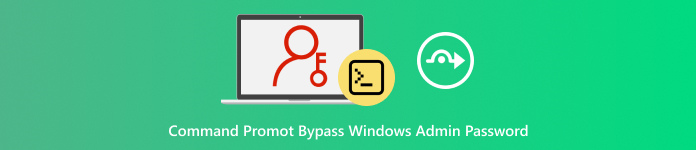
Neste artigo:
Parte 1: Ignorar a senha de administrador quando estiver logado
Ao iniciar sessão no Windows, você pode alterar ou remover a senha de administrador local usando um Prompt de Comando com privilégios elevados. Essa abordagem, frequentemente chamada de "ignorar o login do Windows 10/11 com o Prompt de Comando", funciona porque o sistema confia na sua sessão iniciada, portanto, as alterações são aplicadas imediatamente.
Execute o Prompt de Comando como administrador e use o comando integrado `net user` para definir uma nova senha ou removê-la. A alteração será instantânea e afetará o login e quaisquer aplicativos que usem essas credenciais.
Inicie sessão no Windows como sempre faz. Certifique-se de estar usando uma conta com direitos de administrador.
Execute o Menu Iniciar e digite cmd na caixa de pesquisa. Clique com o botão direito do mouse. Prompt de comando e escolher Executar como administrador. Dizer Sim Se o Windows solicitar permissão.
Na janela do Prompt de Comando, digite usuário de rede e pressione DigitarVocê verá uma lista de nomes de usuários locais. Encontre o nome da conta de administrador que deseja alterar.
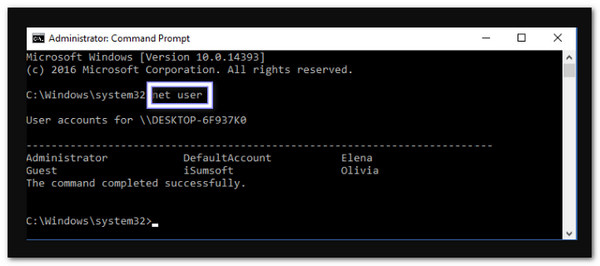
Para definir uma nova senha, digite net user e pressione Digitar. Substituir com o nome do administrador e com a nova senha que você deseja.
Para remover a senha, digite net user "" e pressione Digitar.
Exemplo: usuário da rede cocosenor "" irá apagar a senha da conta local chamada cocosenor.
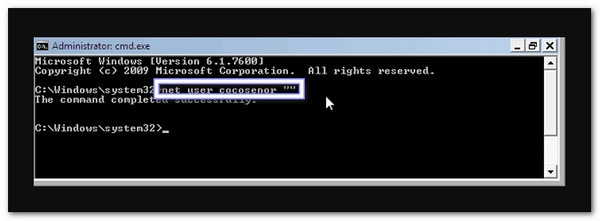
Observação: Faça isso apenas no seu próprio computador ou com permissão. Funciona apenas para contas locais e não se aplica a contas online ou a terceiros. Redefinição de senha da Microsoft.
Parte 2: Ignorar a senha de administrador sem fazer login
Esse método, frequentemente chamado de contornar o login com senha de administrador no Windows usando o Prompt de Comando, utiliza um disco de instalação ou recuperação do Windows para acessar o prompt de comando sem fazer login.
Permite criar uma nova conta de administrador ou corrigir um perfil de usuário corrompido diretamente da tela de login. O processo altera alguns arquivos do sistema e pode ajudar a recuperar o acesso sem reinstalar o Windows.
Comece inicializando o computador a partir do DVD de instalação do Windows. Depois disso, Instalar o Windows Quando a tela aparecer, olhe para o canto inferior esquerdo e clique. Repare seu computador.
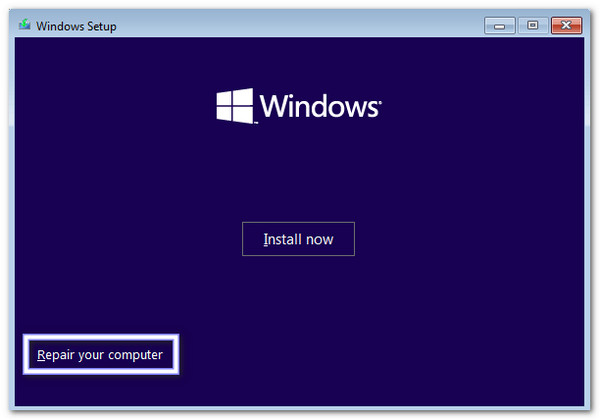
A próxima tela depende da sua versão do Windows. Se você tiver um disco de instalação do Windows 10 ou 8, selecione Solucionar problemas, então Opções avançadasE finalmente Prompt de comando.
Se você estiver usando um disco de instalação do Windows 7, basta clicar Prompt de comando debaixo Opções de recuperação de sistemaIsso abrirá uma janela preta do Prompt de Comando onde você poderá digitar comandos.
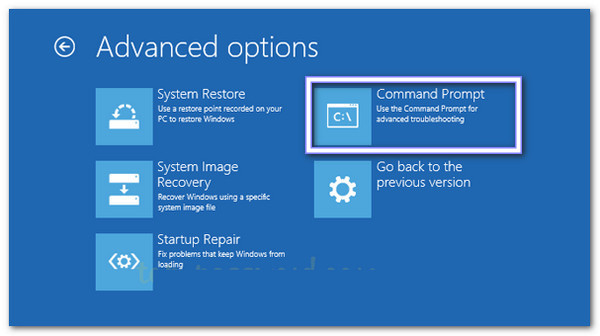
No Prompt de Comando, você substituirá um arquivo especial do Windows para poder acessar as ferramentas administrativas posteriormente. Primeiro, digite: copiar d:windowssystem32sethc.exe d: e pressione DigitarEle faz backup do arquivo original.
Em seguida, digite: copiar /yd:windowssystem32cmd.exe d:windowssystem32sethc.exe e pressione DigitarEle substitui o programa Teclas de Acesso Fácil pelo Prompt de Comando. Permite abrir o Prompt de Comando na tela de login.
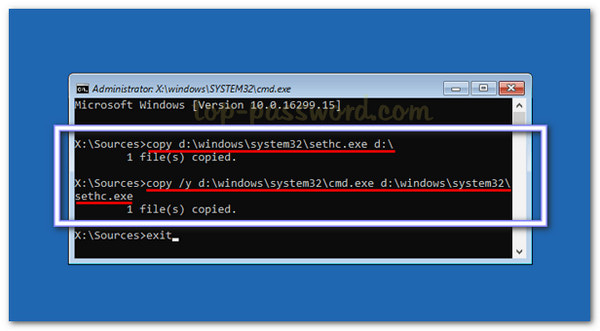
Após a conclusão dos comandos, feche o Prompt de Comando e reinicie o computador. Certifique-se de remover o DVD de instalação para que o Windows seja carregado normalmente. Assim que a tela de login for exibida, pressione a tecla Mudança Pressione a tecla cinco vezes rapidamente. Isso abrirá uma janela do Prompt de Comando em vez das teclas de aderência. Aqui, você pode criar uma nova conta de administrador.
Tipo:
net user {nome_de_usuário} /adicionar
net localgroup administrators {nome_de_usuário} /adicionar
Substituir {nome de usuário} com o nome que você deseja para a nova conta. Em seguida, pressione Digitar após cada comando.
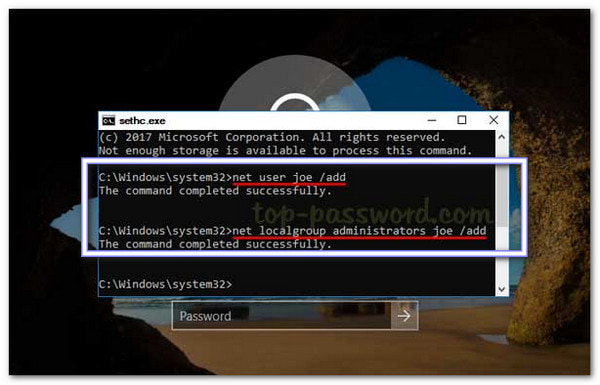
Após a conclusão dos comandos, feche o Prompt de Comando e reinicie o computador. Agora, você pode fazer login com a nova conta de administrador que criou. Isso lhe dará acesso total ao seu computador Windows sem perder arquivos ou reinstalar o sistema.
Parte 3: A maneira definitiva de obter privilégios de administrador
Você aprendeu como contornar a senha de administrador no Windows usando o Prompt de Comando. E quanto à maneira definitiva de obter privilégios de administrador? Você pode consegui-la com... Redefinição de senha do Windows imyPassÉ o programa mais fácil e seguro para retomar o controle do seu computador Windows.
Se você esqueceu a senha de administrador, o imyPass Windows Password Reset pode redefini-la ou removê-la instantaneamente no Windows 11, 10, 8.1, 7, 8, Vista e XP sem excluir nenhum arquivo. Você também pode criar novas contas de administrador em minutos. Além disso, ele permite criar rapidamente um CD, DVD ou unidade USB inicializável.

Mais de 4.000.000 de downloads
Suporta os sistemas de arquivos FAT16, FAT32, NTFS e NTFS5.
Funciona em computadores Windows que utilizam o modo BIOS ou o modo Legacy.
Oferece suporte ativo ao cliente para ajuda rápida quando você precisar.
Compatível com diversas marcas como Dell, HP, Lenovo, ASUS, Acer, Sony, etc.
Redefine ou remove senhas do Windows e cria uma nova conta de administrador.
Em um computador em funcionamento, baixe, instale e execute o imyPass Windows Password Reset gratuitamente. Na tela, escolha o tipo de mídia a ser usada. Você pode selecionar Criar CD/DVD de redefinição de senha Se preferir gravar um CD/DVD inicializável com senha.
Se você deseja gravar um pen drive USB inicializável com senha, escolha a outra opção, que é Criar unidade flash USB de redefinição de senhaApós a conclusão, retire o disco gravado e feche o programa.
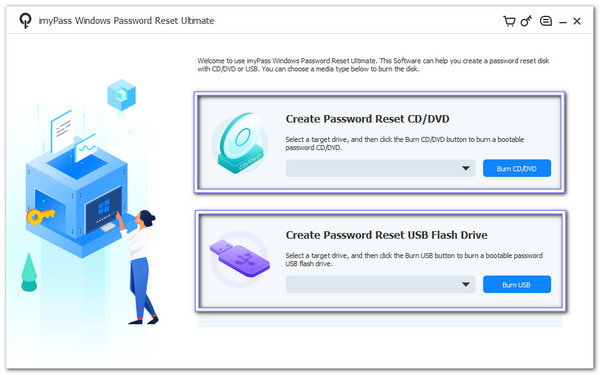
Insira o CD/DVD ou USB gravado no computador Windows bloqueado. Em seguida, reinicie e pressione F12 ou ESC para abrir o Menu de inicializaçãoVocê pode usar as teclas de seta para selecionar seu disco ou USB. Depois de selecionado, pressione DigitarEm seguida, salve e saia para que o computador reinicie a partir da unidade.
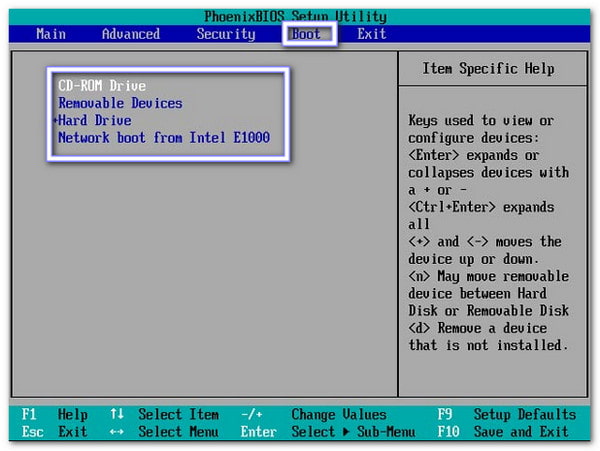
Quando a interface de redefinição de senha do imyPass para Windows aparecer, escolha o sistema operacional Windows atual na lista. O programa carregará as ferramentas para esse sistema operacional para que você possa alterar as configurações da conta fora do Windows.
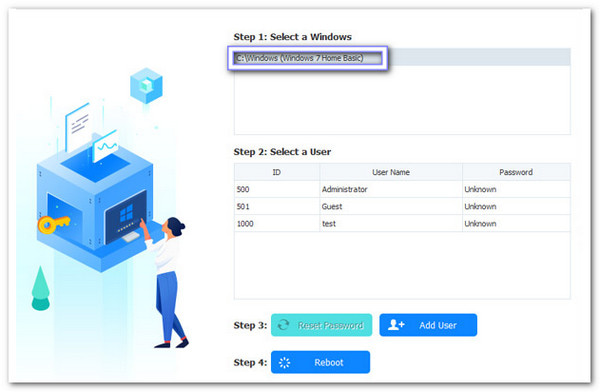
Todas as contas de usuário são exibidas na tela. Selecione a conta de administrador que deseja alterar. Clique em Redefinir senha, confirme com OKE a senha antiga é removida para que você possa entrar sem ela.
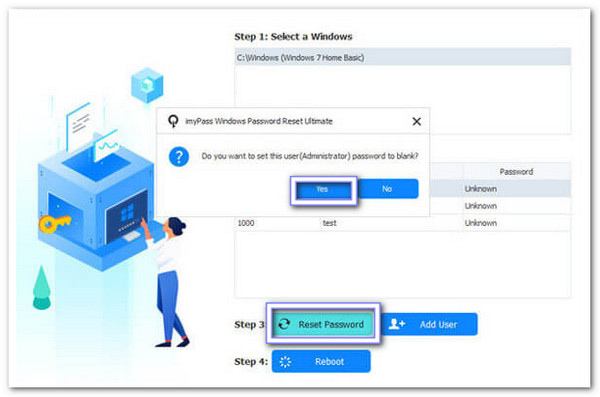
Se preferir um novo administrador, selecione o sistema operacional Windows e clique em Adicionar usuárioDigite o novo nome de usuário e uma senha e clique em OK, então ReinícioApós a reinicialização, faça login com a nova conta de administrador para obter privilégios administrativos completos.
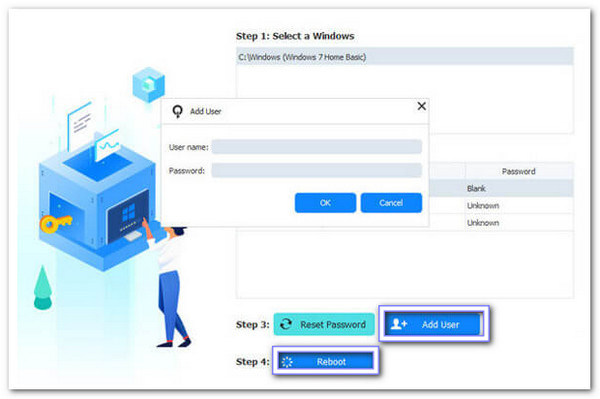
Pronto! Agora você pode confiar totalmente no imyPass Windows Password Reset se precisar de ajuda. contornar o Windows 78, 10 ou 11 senhas. Não hesite em usá-las nesse tipo de situação!
Conclusão
Ignorando o login do Windows usando o Prompt de Comando Não é recomendável. Faça isso apenas em um computador que você possua ou para o qual tenha permissão de uso. Se precisar de uma solução segura, Redefinição de senha do Windows imyPass Permite remover ou redefinir senhas de login rapidamente. Pode alterar senhas de administrador ou de usuário padrão sem perder arquivos. É uma ferramenta essencial quando você precisa recuperar o acesso total ao seu computador Windows.
Soluções quentes
-
Senha do Windows
- Ignorar a senha do Windows 8
- Mostrar senha do administrador usando o CMD
- Ignorar a senha do Windows 10
- Hackear senha no computador Windows
- Ignorar senha de administrador no Windows
- Os 5 principais crackers de senha do Windows 10
- Redefinição de senha do Windows Vista
- Ferramentas gratuitas de recuperação de senha do Windows
-
Dicas do Windows
-
Corrigir janelas
-
dicas de senha
Redefinição de senha do Windows
Redefinir conta de administrador/usuário do Windows
Download grátis Download grátis
